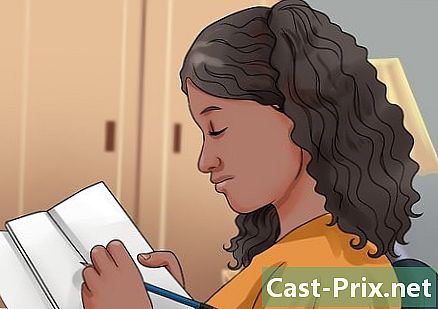Bagaimana cara beralih dari Yahoo! Kirim email ke Gmail
Pengarang:
Robert Simon
Tanggal Pembuatan:
21 Juni 2021
Tanggal Pembaruan:
24 Juni 2024

Isi
Dalam artikel ini: Lakukan transfer otomatis. Atur transfer kontak secara manual
Apakah Anda bosan dengan Yahoo dan Anda ingin mencoba Gmail? Berikut adalah panduan praktis untuk melakukan perubahan dengan sangat mudah dan mudah! Anda dapat bermigrasi dengan mengimpor kontak Anda langsung ke Gmail atau mengimpor file CSV. Ini terlihat sangat teknis, tetapi jangan khawatir, itu sangat mudah.
tahap
Metode 1 Lakukan transfer otomatis
- Masuk ke akun Gmail Anda. Buka halaman Gmail, bayangkan nama pengguna dan masuk ke akun email baru Anda (kosong).
-

Klik Pengaturan. Tombol Pengaturan berbentuk seperti roda gigi hitam dan terletak di kanan atas jendela akun Gmail Anda. -

Klik pada tab "Akun dan Impor". Itu harus di tengah halaman Pengaturan. -

Klik "Impor kontak dan kontak" dan masukkan kata sandi untuk akun Yahoo! Jangan menulis sufiks (misalnya "@ yahoo.com" ) di nama pengguna Anda.- Nama server POP tergantung pada negara Anda dan dapat bervariasi, tetapi Anda hanya dapat mengubah akhiran terakhir dari: pop.mail.yahoo.com (misalnya ".de" untuk Jerman).
- Alamat port standar adalah 995.
-

Pilih opsi impor yang ingin Anda gunakan. Jika mau, Anda dapat mengimpor semua kontak, surat lama, atau sebagian dari masing-masing. -

Perhatikan bahwa hanya surat yang saat ini ada di kotak masuk Anda yang akan diimpor. Mereka akan secara otomatis ditandai dengan nama akun Yahoo Anda. Jika Anda memiliki folder lain di akun Yahoo dan ingin mengimpornya, Anda harus mentransfernya ke kotak masuk Yahoo. -
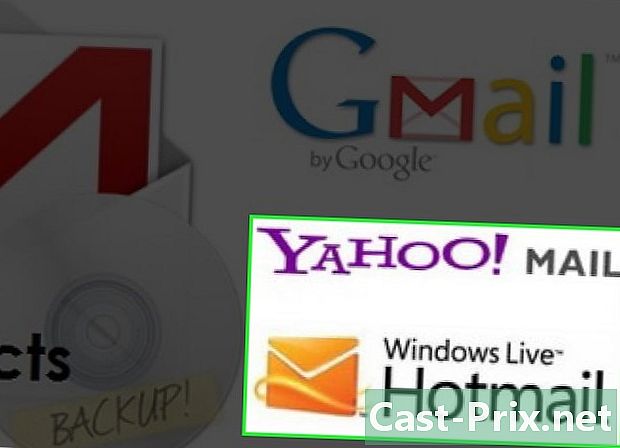
Ketahuilah bahwa Anda mungkin tidak dapat mengimpor surat dari akun Hotmail atau Yahoo. Selama penyedia email ini tidak akan mengizinkan akses POP3 ke server mereka, Anda tidak akan dapat mengimpor.
Metode 2 Lakukan transfer kontak secara manual
-
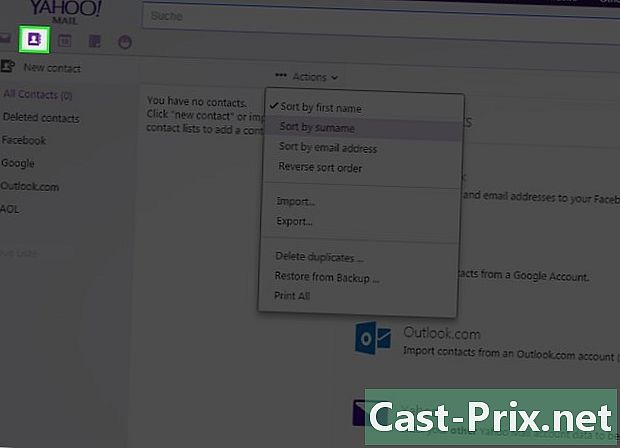
Masuk ke Yahoo! dan klik "Kontak". -
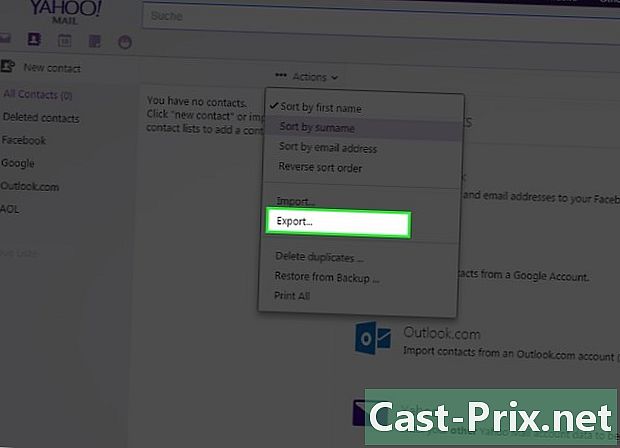
Di tab "Kontak", di menu tarik-turun "Tindakan", klik "Ekspor semua ...". -

Klik "Yahoo CSV" di menu tarik-turun. -
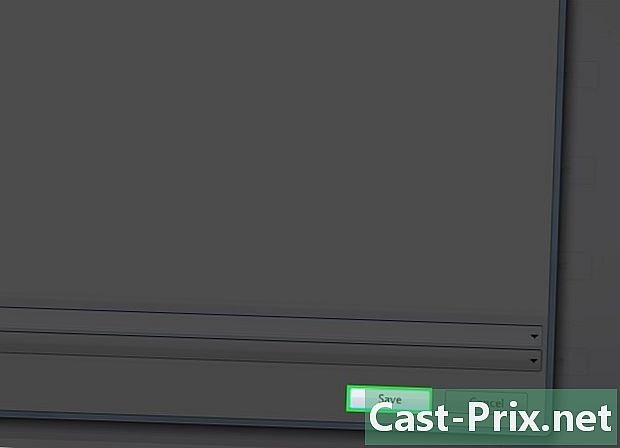
Simpan file ke desktop Anda. -
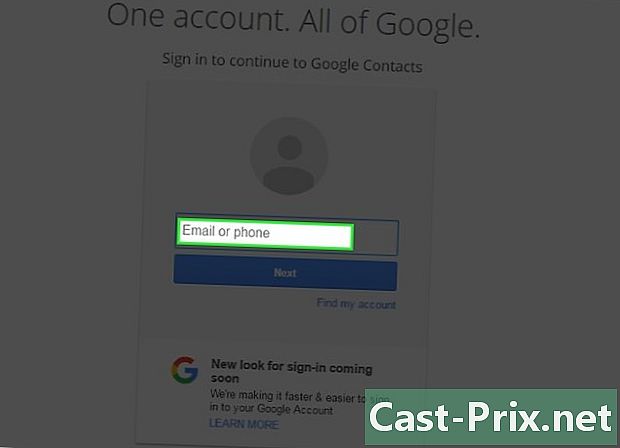
Masuk ke akun Gmail Anda. -
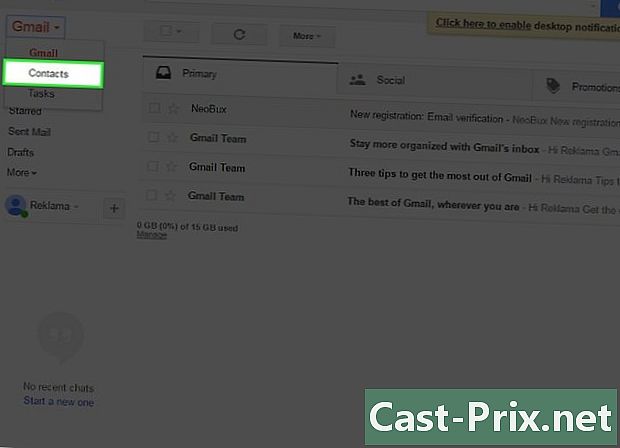
Klik "Kontak" di bilah sisi, di sebelah kiri. -

Klik "Impor Kontak" di opsi. -

Di jendela "Pilih file", cari file yang Anda simpan di desktop Anda. Semua kontak Anda akan diimpor. -
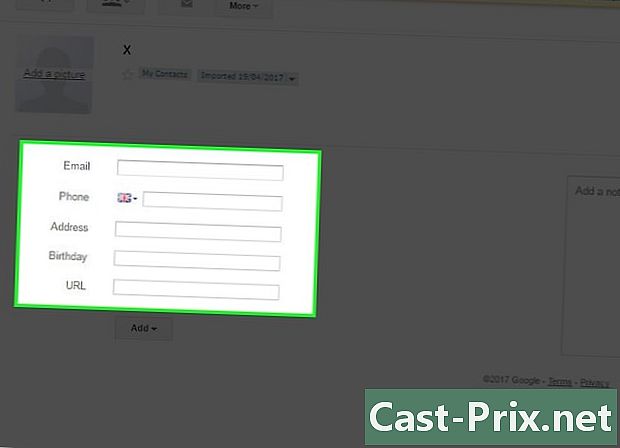
Anda harus mengedit semua informasi secara manual (Nama, alamat, telepon, dll.) setelah menyelesaikan impor, karena semua data dalam file CSV akan berada di bidang "Nama" dengan Gmail.
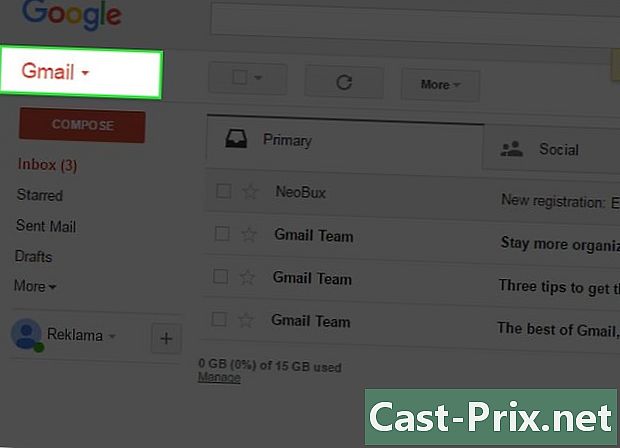
- Anda memiliki opsi untuk menggunakan layanan cadangan online untuk menjaga kontak dan email dari akun Yahoo Anda, lalu gunakan fitur "migrasi 1-klik" untuk beralih ke Gmail. Dengan cara ini, Anda akan selalu memiliki salinan cadangan dari Akun Yahoo Anda dan Anda akan dapat bermigrasi ke layanan apa pun, termasuk Gmail.
- Tampaknya akses IMAP sekarang gratis, menggunakan konfigurasi yang ditunjukkan di bawah ini.
- Jika Anda ingin menutup akun Yahoo, buka halaman "Opsi Email" di Yahoo. Klik pada "tidak adanya". Tulis pesan singkat untuk meminta kontak Anda mengirimi Anda email mereka ke alamat Gmail baru Anda, yang akan Anda masukkan. Ini akan dikirimkan kepada siapa saja yang akan menghubungi Anda di Yahoo mail Anda. Disarankan untuk menyembunyikan pengenal Anda, misalnya dengan meletakkan ghost_post (AT) oman.om bukan [email protected]. Jika mau, Anda juga dapat mengirim satu ke buku alamat Anda dari akun Gmail Anda, memberi tahu mereka tentang migrasi tersebut.
- Jika Anda tidak ingin menggunakan opsi pemulihan otomatis dari surat lama Anda, tersedia secara default dengan Gmail, Anda dapat menggunakan metode yang dijelaskan pada halaman http://sourceforge.net/projects/mrpostman/ dan http://sourceforge.net / proyek / FreePOPs /.
- Tanda kurung khusus untuk pengguna sbcglobal.net terkait dengan surat Yahoo: ketika Anda mencoba mengimpor impor Anda melalui fungsi impor Gmail menggunakan alamat Anda dalam format [email protected], itu tidak akan berfungsi karena server POP untuk Anda bukan sbcglobal.net. Fitur Impor Gmail memungkinkan Anda menentukan opsi lain. Coba ini.
- Nama pengguna POP: [email protected] (perhatikan bahwa nama pengguna lebih rumit daripada "xyz")
- Server POP: pop.att.yahoo.com
- Port: 995 - Centang kotak "Gunakan SSL"
- Contoh: Fungsi impor Gmail akan mencoba terhubung ke pop.att.yahoo.com: 995 dengan nama pengguna [email protected]
- Catatan: Konfigurasi berikut ini mungkin tidak berfungsi dengan POP, tetapi itu akan bekerja dengan IMAP. Thunderbird akan secara otomatis mengkonfigurasi akun, tetapi jika Anda ingin mengkonfigurasi perangkat lunak email secara manual, berikut adalah pengaturannya:
- KONFIGURASI IMAP:
- Jenis server: server IMAP
- Nama server: imap.mail.yahoo.com
- Port server: 993
- Keamanan koneksi: SSL / TLS
- Metode otentikasi: kata sandi normal
- KONFIGURASI SMTP
- Nama server: smtp.mail.yahoo.com
- Port Server: 465
- Metode keamanan koneksi dan otentikasi sama dengan IMAP
- Nama server: smtp.mail.yahoo.com
- Ingatlah untuk secara teratur memeriksa akun Yahoo Anda, jika Anda telah menerima email penting bahwa pengirim tidak meneruskan ke akun Gmail Anda. Demikian pula, Yahoo menonaktifkan semua akun yang belum menerima kunjungan setelah empat bulan karena mereka akan dianggap "akun tidak aktif" (http://help.yahoo.com/help/us/mail/access/access -04.html).
- Baru-baru ini Gmail telah mendukung impor dan ekspor kontak Anda dengan file CSV. Perhatikan bahwa file CSV Gmail kompatibel dengan MS Outlook (dan bukan Outlook Express), yang berarti bahwa jika Anda ingin mentransfer kontak Anda dari (ke) perangkat lunak streaming Anda, periksa apakah ia mendukung format MS. Outlook. Anda dapat dengan mudah mengimpor / mengekspor buku alamat antara MS Outlook dan MS Outlook Express, tetapi ini bukan tujuan artikel ini.
- Hati-hati jika Anda menggunakan "ketidakhadiran" yang dilaporkan di atas. Ini akan memberikan alamat baru Anda kepada semua orang yang akan mengirim Anda, apakah Anda suka atau tidak. Beberapa perusahaan yang mengirim spam akan memonitor dengan program khusus yang pesannya dijawab dan yang baru Anda akan secara otomatis ditambahkan ke database mereka.